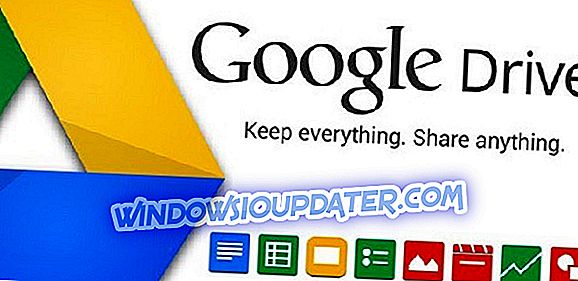Sử dụng máy khách VPN như Cisco AnyConnect sẽ cho phép truy cập điểm cuối chưa từng có cho cả nhân viên của bạn và bạn. Lợi ích của việc sử dụng một dịch vụ như thế này là rõ ràng hơn, vì bạn có thể truy cập mạng công ty từ xa từ bất kỳ PC hoặc thiết bị di động nào.
Tuy nhiên, mặc dù một vấn đề hiếm gặp có thể ảnh hưởng đến chức năng tổng thể, chúng thường đơn giản để sắp xếp. Một trong những vấn đề chúng tôi đang giải quyết hôm nay là VPN VPN không thành công khi tải Tùy chọn lỗi Lỗi.
Lỗi này ngăn người dùng kết nối với mạng VPN.
Phải làm gì nếu VPN không tải được tùy chọn
- Cài đặt lại máy khách
- Xóa thư mục Cisco
- Thay đổi cài đặt bảo mật
- Xóa hồ sơ XML
S0lutions 1 - Cài đặt lại máy khách
Bước đầu tiên khá rõ ràng là thử và cài đặt lại máy khách. Một số người dùng đề xuất rằng một phiên bản AnyConnect nhất định sẽ không hoạt động, vì vậy bạn có thể làm cho nó hoạt động sau khi có được bản phát hành gần đây hơn. Bạn sẽ không bắt đầu từ đầu vì các tệp cấu hình và cấu hình của Chương trình sẽ không bị ảnh hưởng.
Sau khi bạn gỡ cài đặt ứng dụng khách Cisco AnyConnect VPN, hãy điều hướng đến trang web chính thức và tải xuống trình cài đặt mới. Nếu vấn đề vẫn còn tái diễn, hãy chuyển sang bước tiếp theo.
Giải pháp 2 - Xóa thư mục Cisco
Có thể tham nhũng trong các tệp cấu hình có thể dẫn đến các vấn đề như thế này. Vì VPN VPN không thể tải các tùy chọn Trạng thái lỗi của máy khách, máy khách không thể nhận được các tùy chọn mà máy khách được cấu hình.
Để giải quyết vấn đề này, bạn có thể thử và xóa tất cả các tệp ưu tiên liên quan từ một vài vị trí.
Dưới đây là các tập tin bạn nên xóa:
- % Chương trìnhData% CiscoCisco AnyConnect Client Mobility ClientProfile
- % AppData% LocalCiscoCisco Máy khách di động an toàn AnyConnect
Xóa thư mục này sẽ xóa tất cả các cài đặt. Một số người dùng đề nghị cài đặt lại ứng dụng khách sau đó, nhưng bạn có thể dùng thử trước và sau đó hành động tương ứng nếu sự cố vẫn còn.
Giải pháp 3 - Thay đổi cài đặt bảo mật
Dường như có một lý do khác có thể xảy ra đối với VPN VPN không tải được tùy chọn Lỗi lỗi. Cụ thể, có vẻ như nó chỉ gây khó chịu cho những người dùng không có quyền truy cập cần thiết được kích hoạt. Bạn có thể sửa lỗi này và, hy vọng, điều này sẽ giải quyết vấn đề. Đây là những gì bạn cần làm:
- Điều hướng đến % Chương trìnhData% CiscoCisco AnyConnect Client Mobility Client .
- Nhấp chuột phải vào thư mục Hồ sơ và mở Thuộc tính .
- Chọn tab Bảo mật .
- Nhấp vào Chỉnh sửa (sẽ cần sự cho phép quản trị cho việc này).
- Kiểm tra hộp điều khiển Full đầy đủ và xác nhận thay đổi.
Giải pháp 4 - Xóa hồ sơ XML
Cuối cùng, nếu không có giải pháp nào trước đây tỏ ra hiệu quả trong việc giải quyết lỗi trong tay, chúng tôi có một điều khác bạn có thể thử. Tất nhiên, luôn có một tùy chọn để liên hệ với bộ phận hỗ trợ và gửi cho họ tất cả các nhật ký cần thiết để họ giúp bạn. Chỉ cần, trước khi làm điều đó, hãy thử các bước sau:
- Bật bí danh nhóm hoặc URL nhóm cho các nhóm đường hầm.
- Sao lưu Hồ sơ XML và xóa nó khỏi Công cụ bảo mật thích ứng.
- Bây giờ, xóa (xóa) các tệp sau khỏi máy bị ảnh hưởng:
- Tùy chọn
- Preferences_global.xml
- cấu hình XML trong thư mục Cấu hình
- Cuối cùng, kết nối lại máy khách.
Với những gì đã nói, chúng ta có thể kết luận bài viết này. Trong trường hợp bạn có bất kỳ câu hỏi hoặc đề xuất nào, vui lòng cho chúng tôi biết trong phần bình luận bên dưới.